1.在Windows上安装Miniconda
1.1 Miniconda
进入Miniconda官网https://conda.io/en/latest/miniconda.html,下载与Python版本对应的Miniconda版本。我的Python版本是3.9,电脑是64位的,那么就要在该官网主页中寻找与之对应的版本,如下图所示。
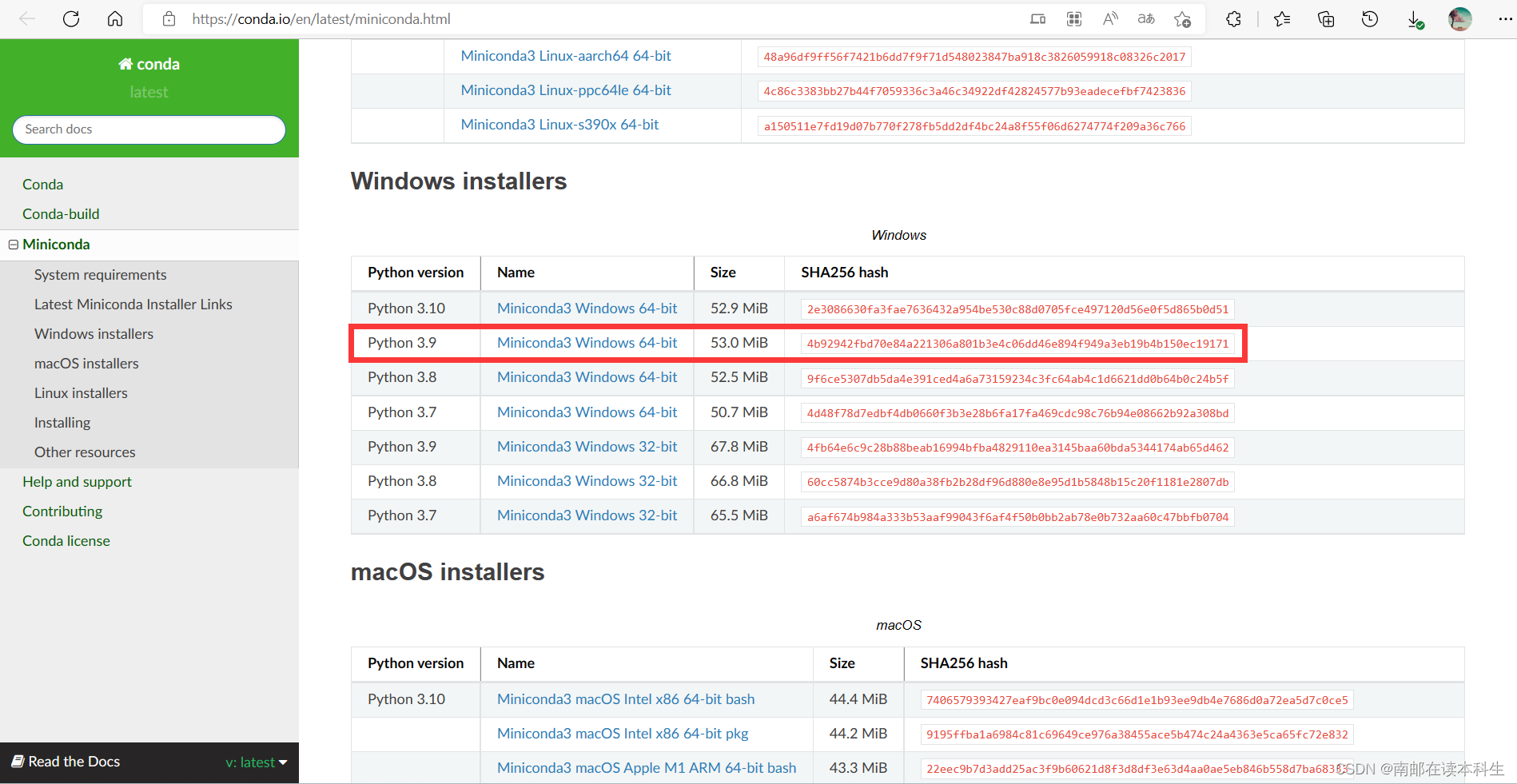
点击下载完成之后,点击安装,默认安装即可(可以自己选择安装路径,安装路径中不要带有空格)。还要配置环境变量,有三个路径要配置到Path中:
安装路径Miniconda3
安装路径Miniconda3Scripts
安装路径Miniconda3Librarybin
安装完成之后通过百度了解到conda是干嘛的,简单的说是(百度到的文档链接):
方便的创建多个python虚拟环境,方便多个python项目同时开发的时候,每个项目都有自己独立的python开发环境。
相当于在一个园区,建立很多仓库,每个仓库都相互独立,可以安装不同的python环境,防止python环境不对应导致代码运行出错。
有关conda的一些命令:
1. conda --version #查看conda版本,验证是否安装
2. conda update conda #更新至最新版本,也会更新其它相关包
3. conda update --all #更新所有包
4. conda update package_name #更新指定的包
5. conda create -n env_name package_name #创建名为env_name的新环境,并在该环境下安装名为package_name 的包,可以指定新环境的版本号,例如:conda create -n python2 python=python2.7 numpy pandas,创建了python2环境,python版本为2.7,同时还安装了numpy pandas包
6. source activate env_name #切换至env_name环境
7. source deactivate #退出环境
8. conda info -e #显示所有已经创建的环境
9. conda create --name new_env_name --clone old_env_name #复制old_env_name为new_env_name
10. conda remove --name env_name –all #删除环境
11. conda list #查看所有已经安装的包
12. conda install package_name #在当前环境中安装包
13. conda install --name env_name package_name #在指定环境中安装包
14. conda remove -- name env_name package #删除指定环境中的包
15. conda remove package #删除当前环境中的包
16. conda env remove -n env_name #采用第10条的方法删除环境失败时,可采用这种方法
1.2 pip
pip 是 Python 的包管理器,有关pip命令的相关镜像网站:
阿里云镜像: https://mirrors.aliyun.com/pypi/simple/
清华大学镜像: https://pypi.tuna.tsinghua.edu.cn/simple/
豆瓣镜像: https://pypi.doubanio.com/simple/
中科大镜像: https://mirrors.tuna.tsinghua.edu.cn/pypi/web/simple/
了解相关知识之后,在命令控制台中使用conda创建一个环境:conda create --name d2l python=3.9 然后再激活conda activate d2l
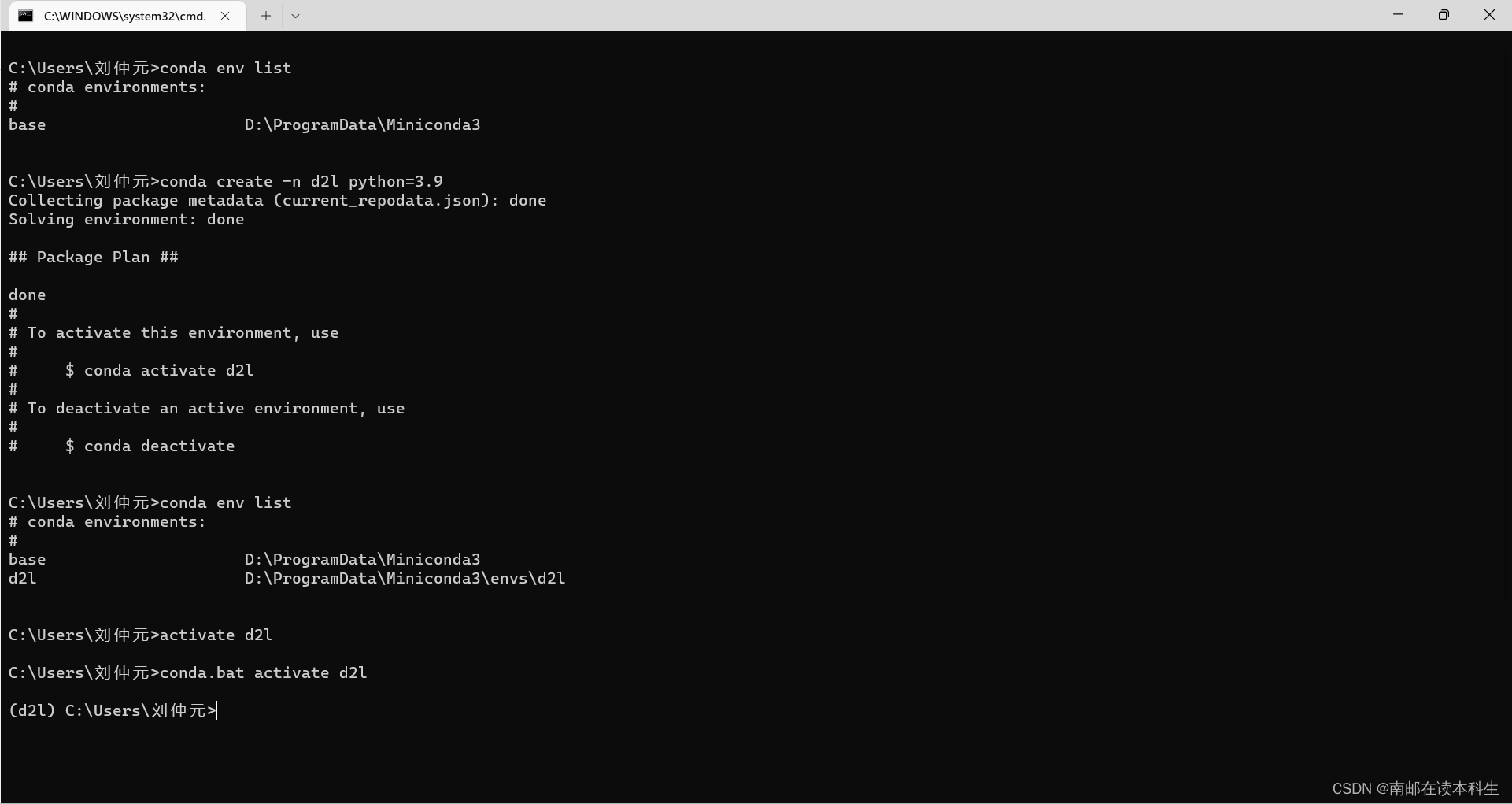
2.安装深度学习框架和d2l软件包
2.1 检查GPU
在安装深度学习框架之前,通过以下方式检查计算机上是否有可用的GPU。
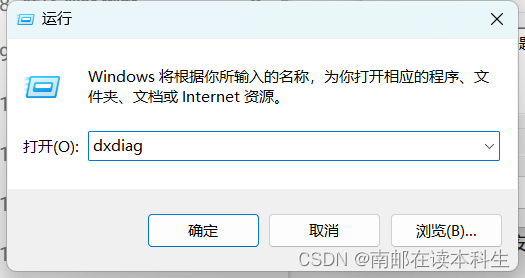

2.2 安装cuda
进入cuda官网下载安装https://developer.nvidia.com/cuda-downloads
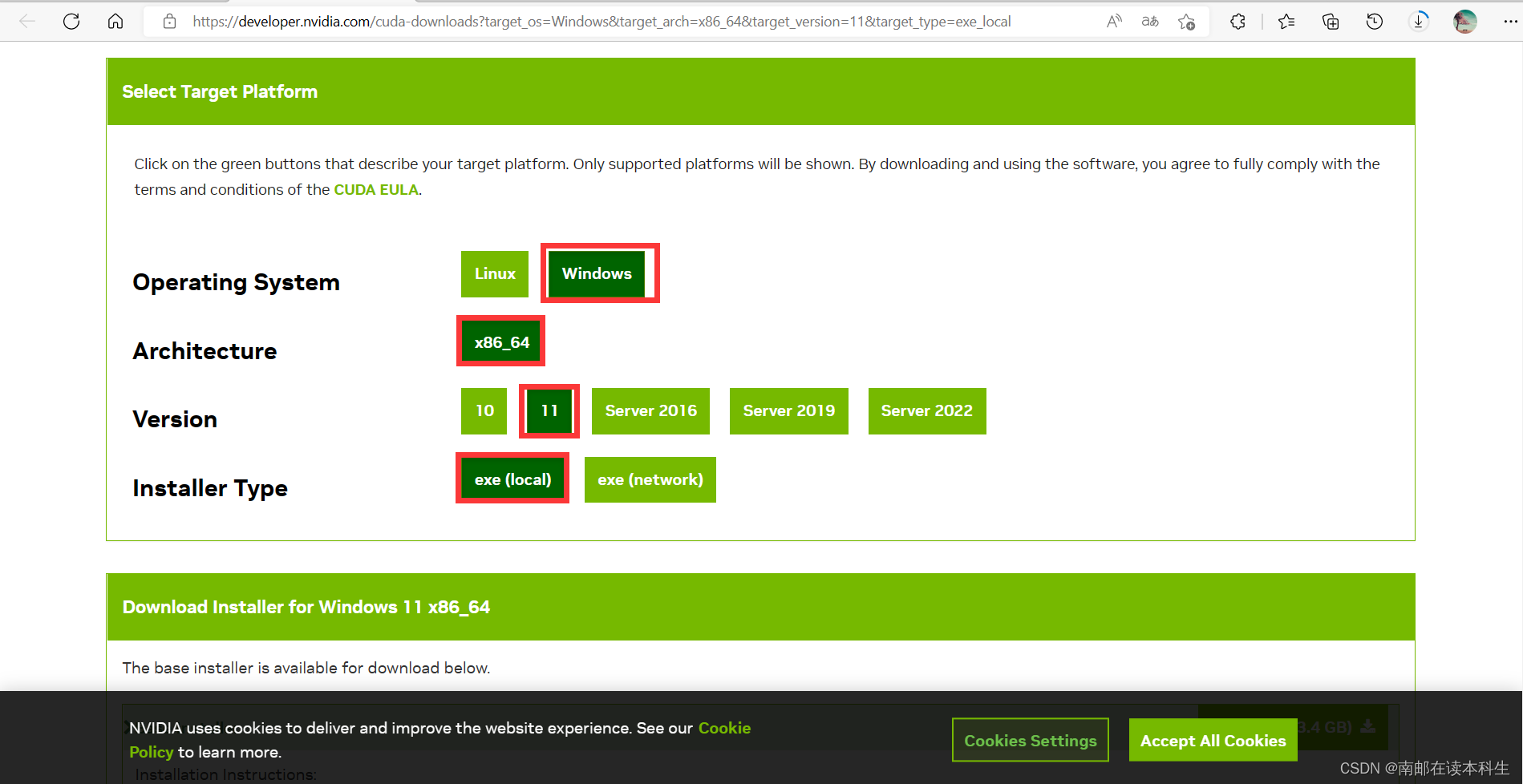
下载完成之后点击安装(默认安装即可)
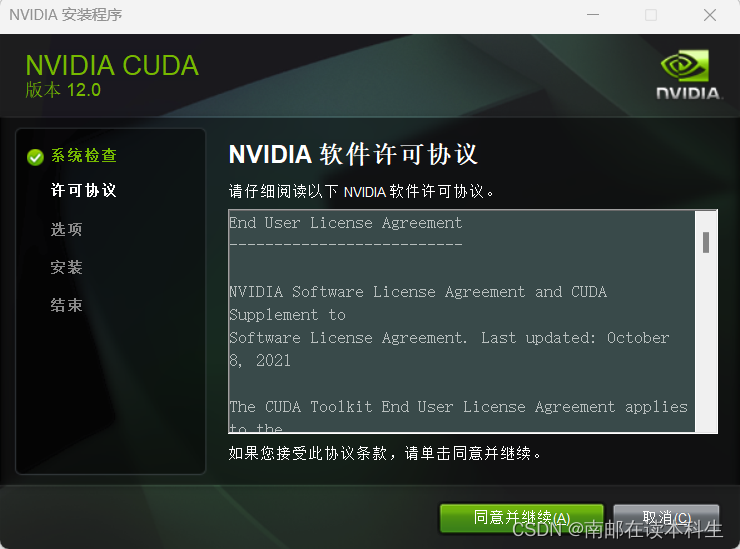
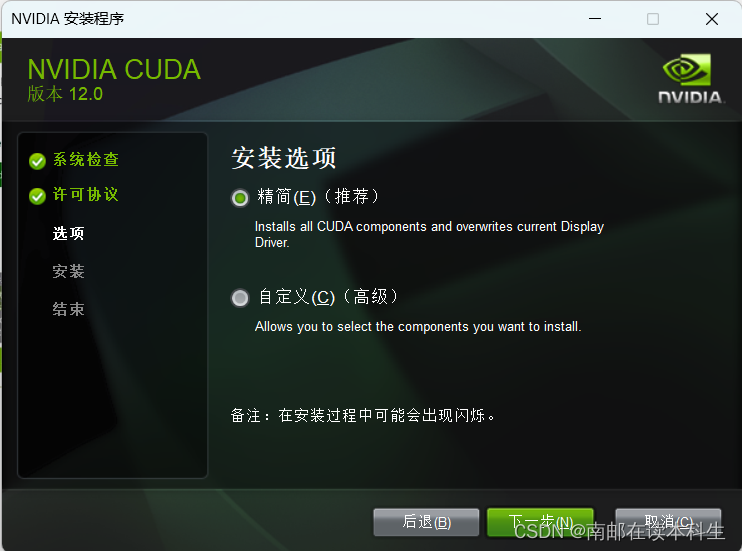
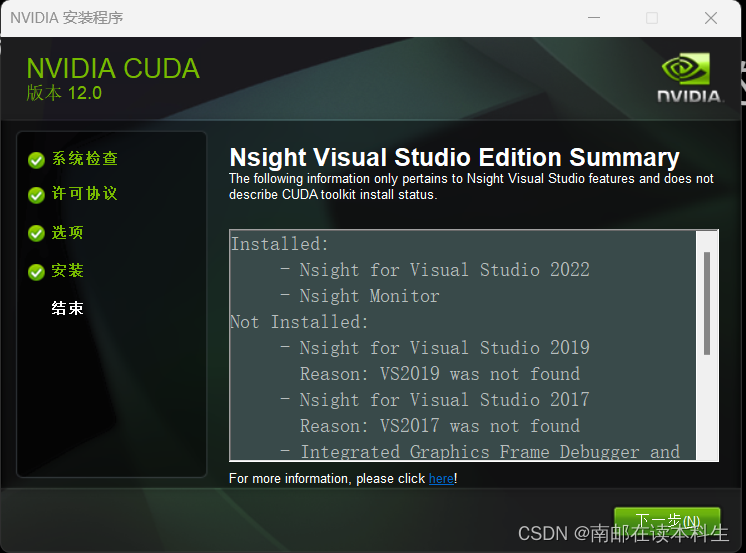
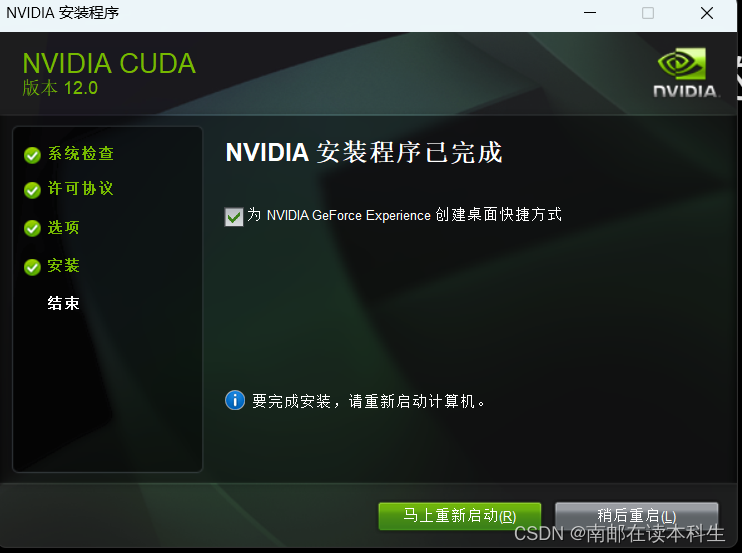
安装完成之后,在命令行里面用nvidia-smi来看一下是否安装成功
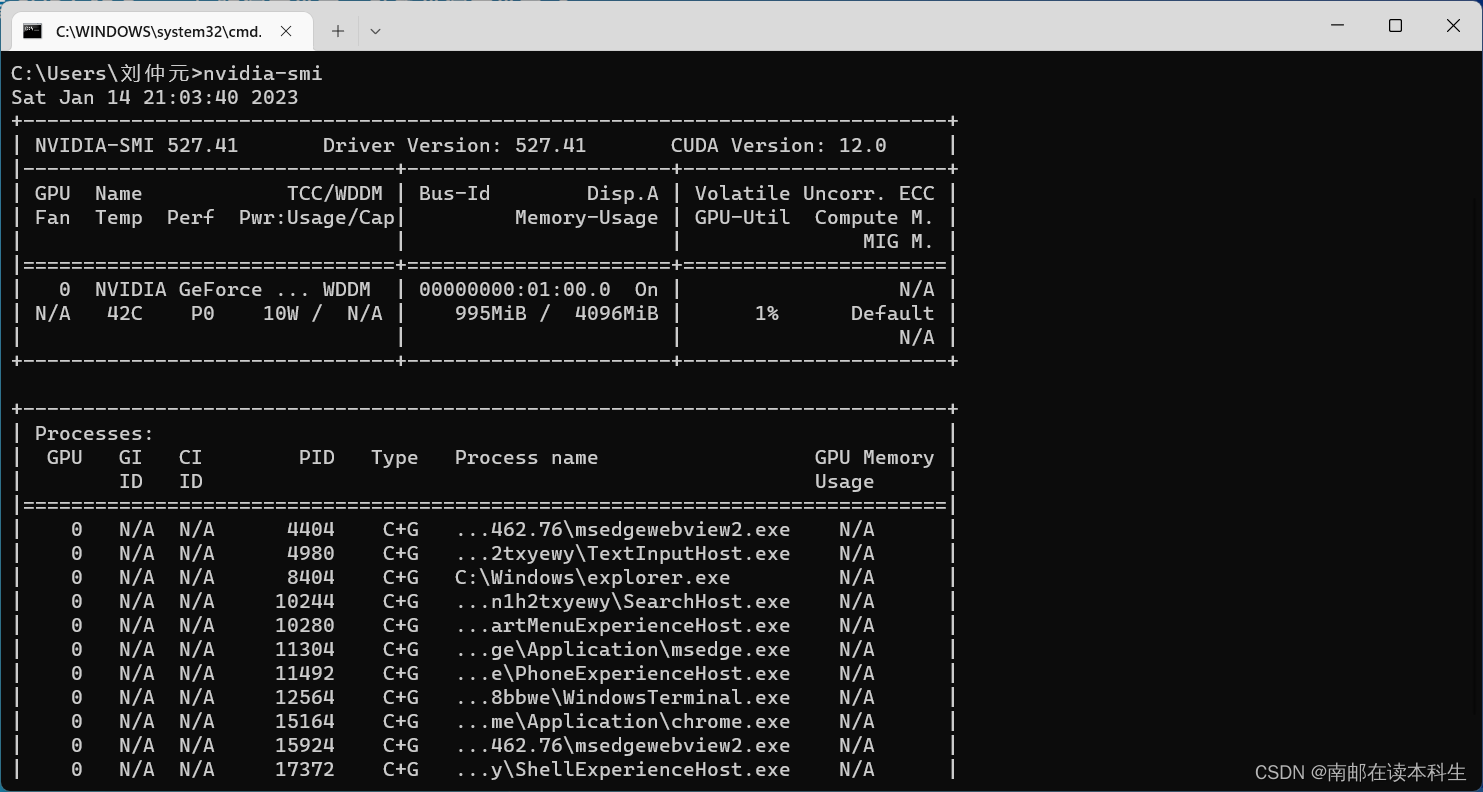
2.3 安装GPU版Pytorch
显示自己安装的cuda版本是12.0,接下来安装深度学习框架PyTorch11.7的版本(问题不大)。
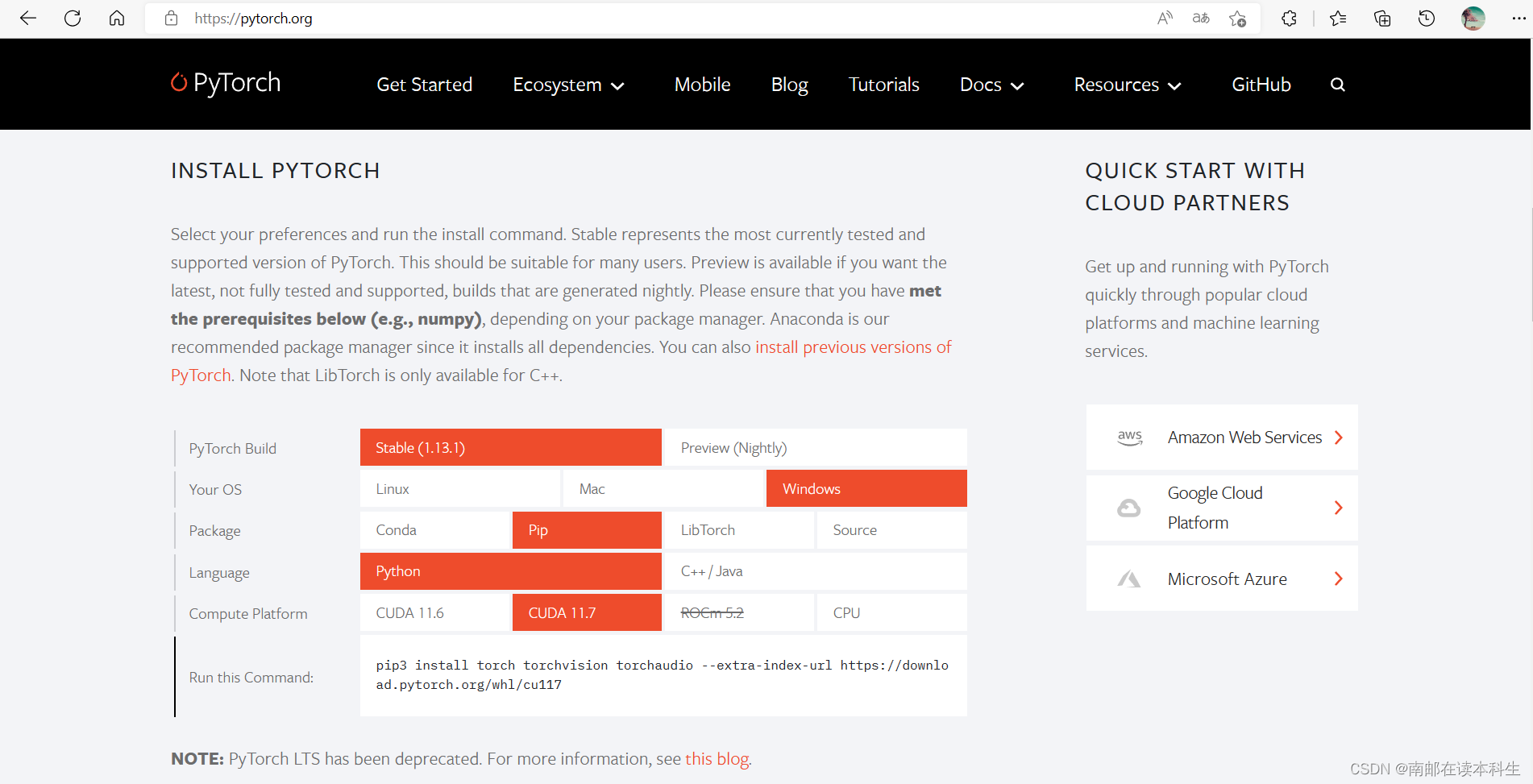
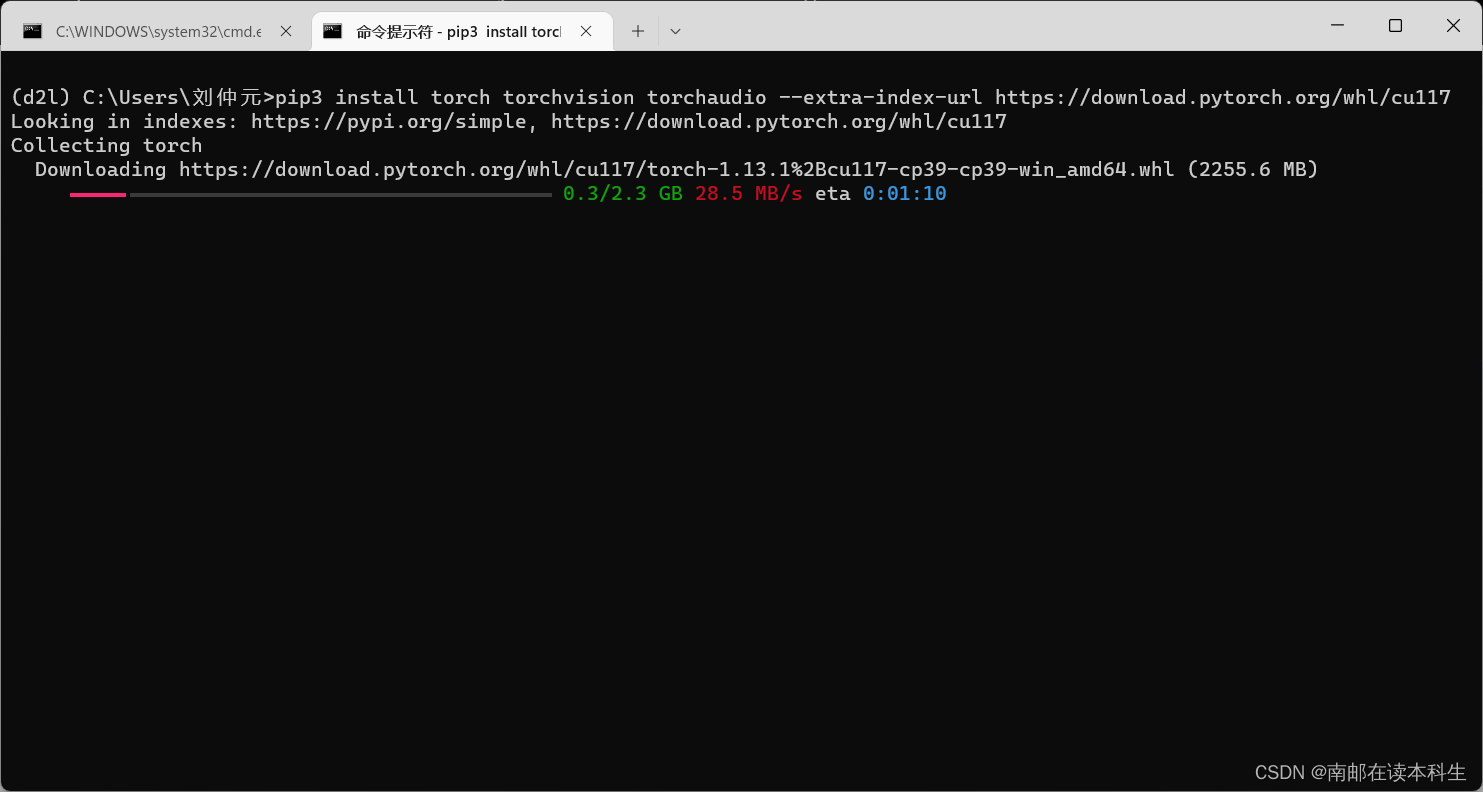
在实际安装过程中我出现了连接超时下载失败的情况,我是选择添加镜像网站进行重新下载
pip3 install torch torchvision torchaudio --extra-index-url https://download.pytorch.org/whl/cu117 -i https://mirrors.aliyun.com/pypi/simple/
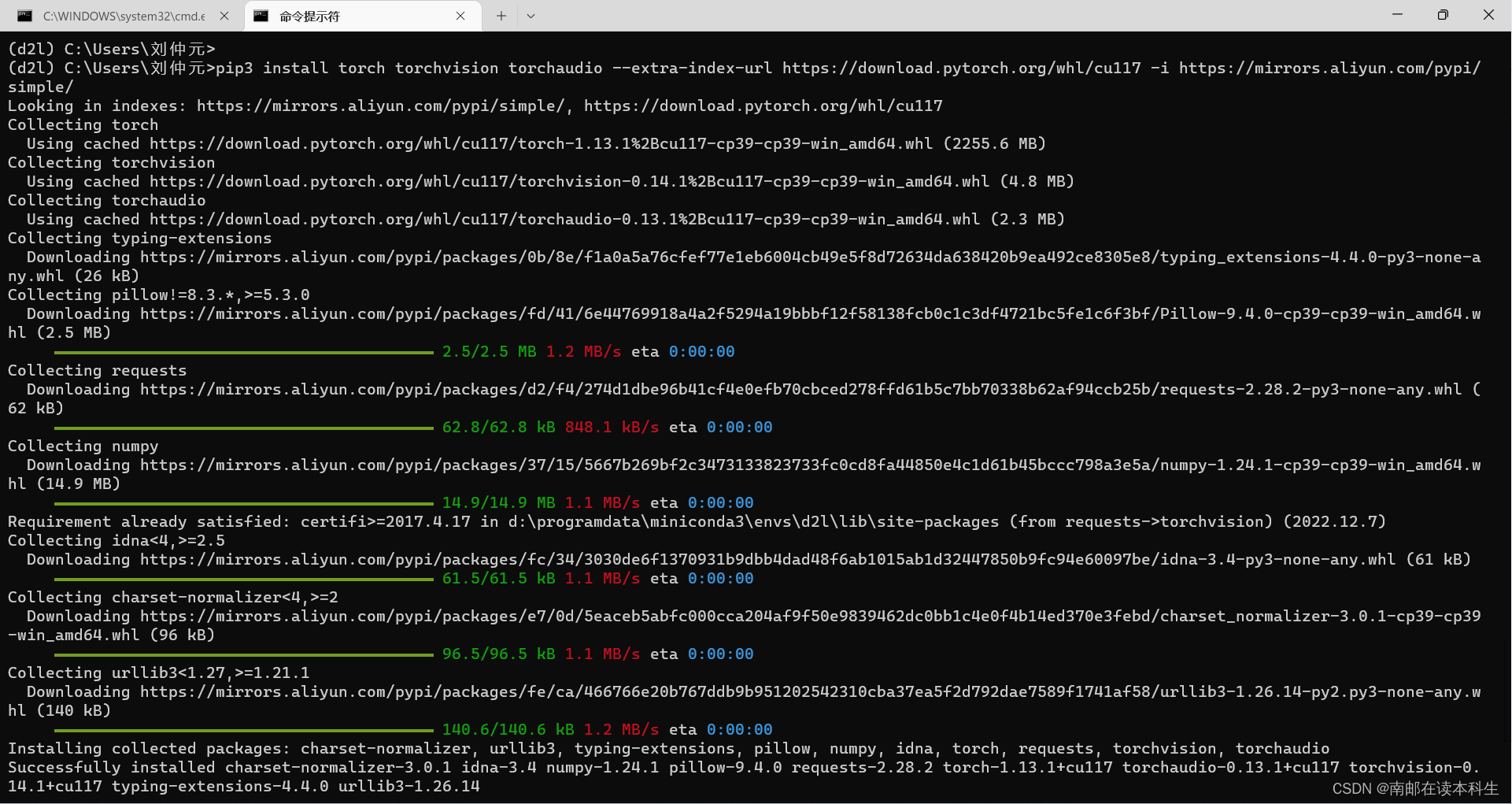
检查是否安装成功:
python
import torch
a = torch.ones((3,1))
a = a.cuda(0)
b = torch.ones((3,1)).cuda(0)
a + b
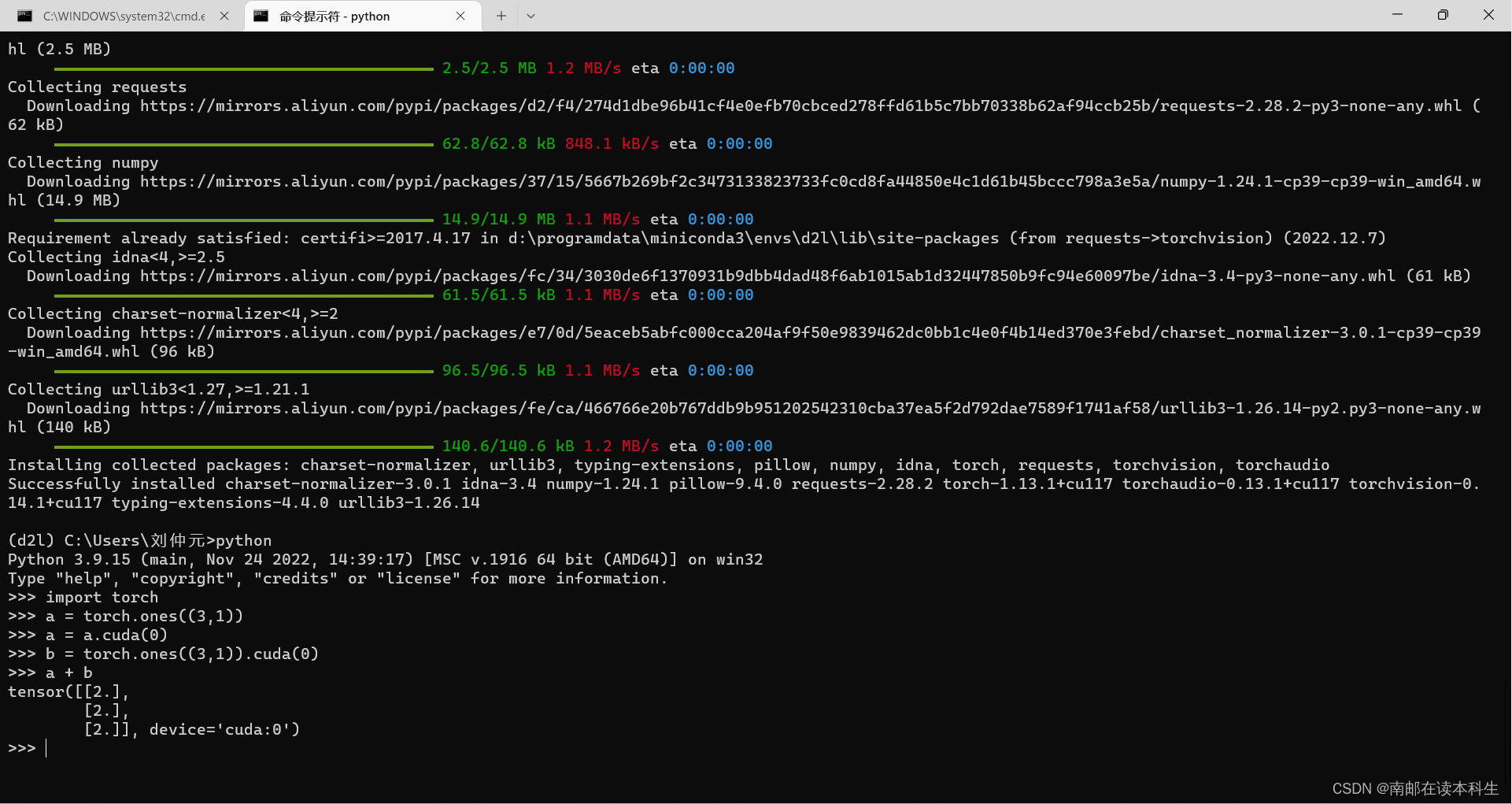
计算结果如上所示即表示安装pytorch成功。
2.4 安装d2l、jupyter软件包
pip install jupyter d2l -i https://mirrors.aliyun.com/pypi/simple/
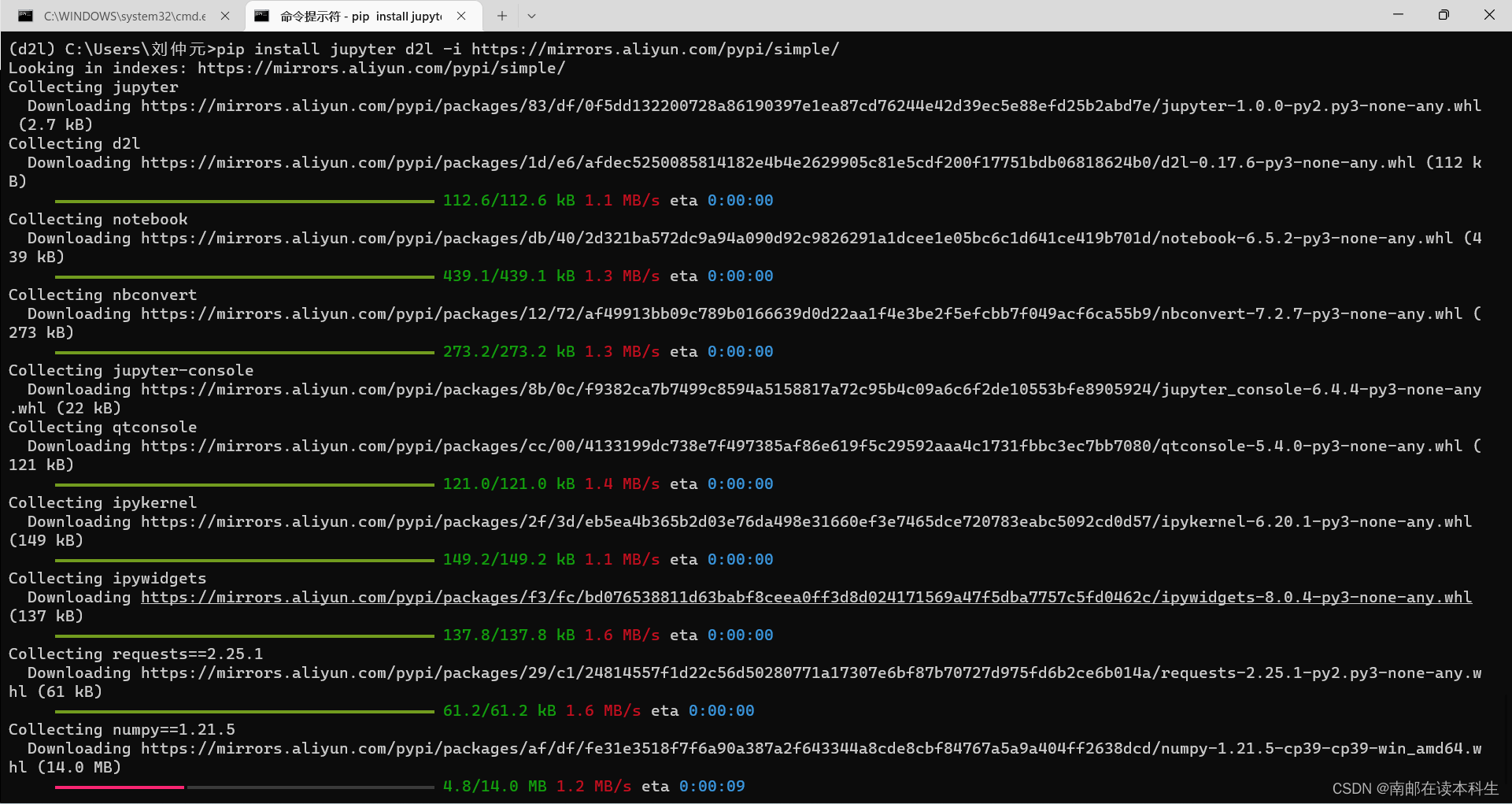
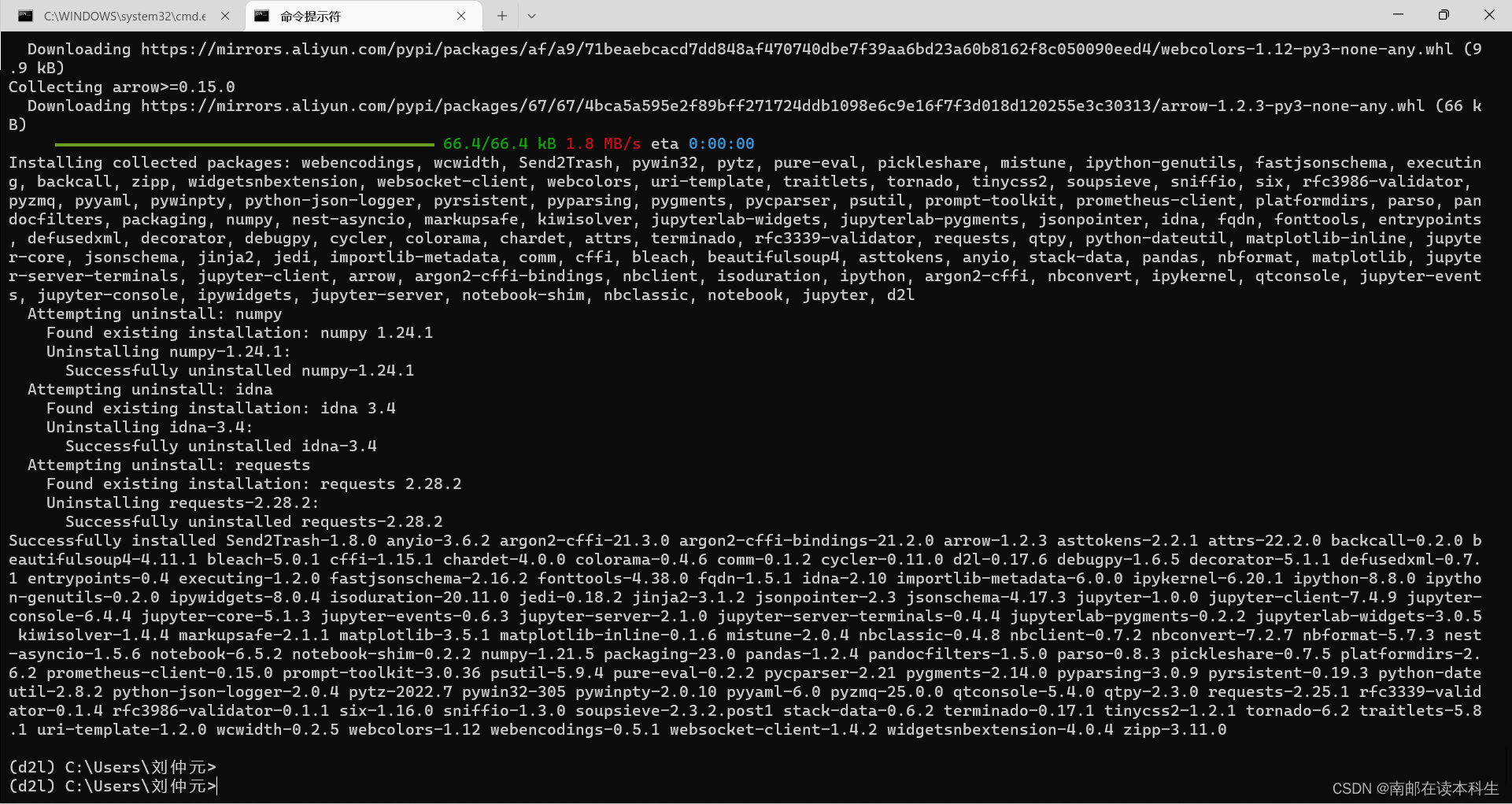
2.5 下载Jupyter记事本运行实例
下载Jupyter记事本文件,并解压至本地,覆盖重名的文件。
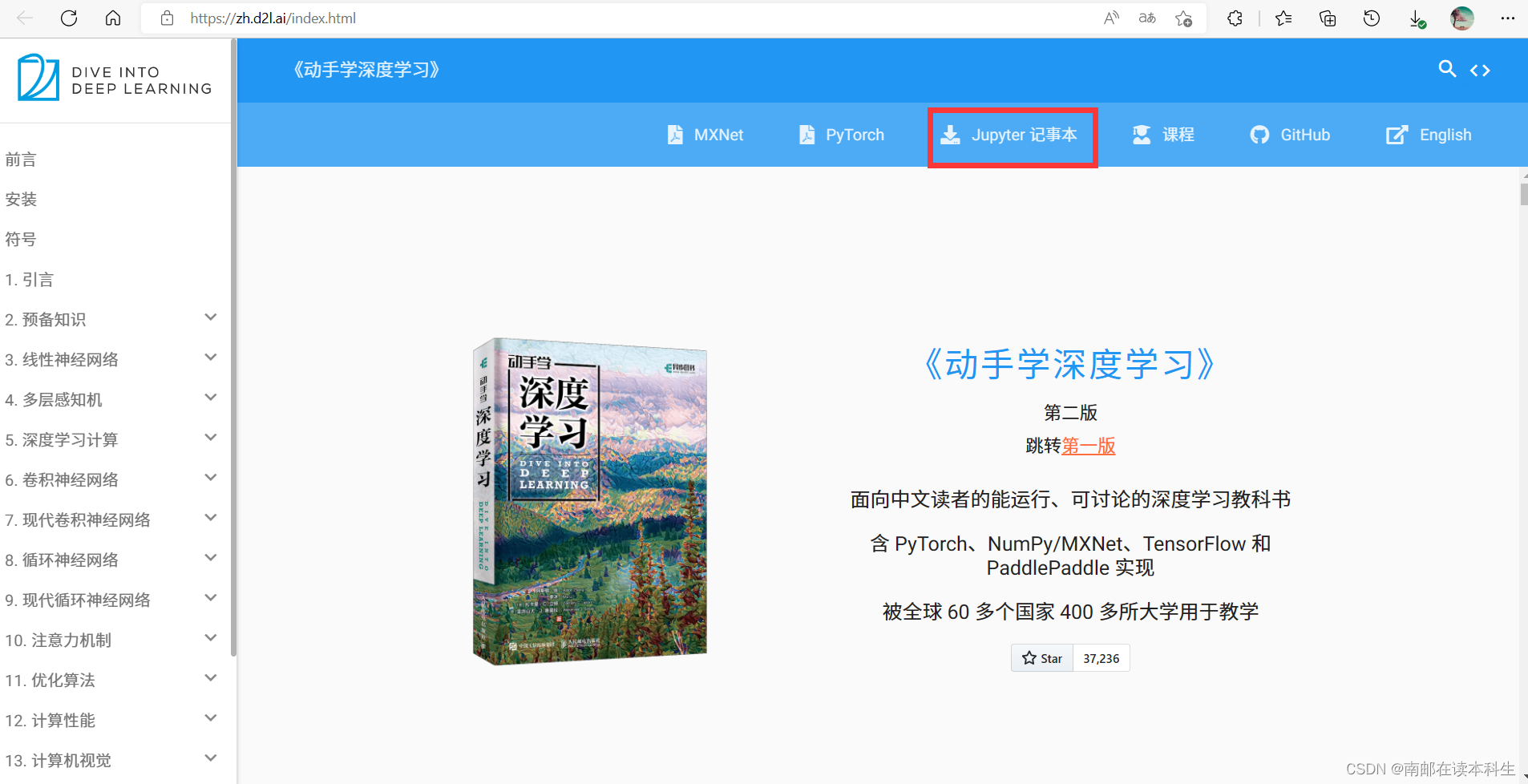
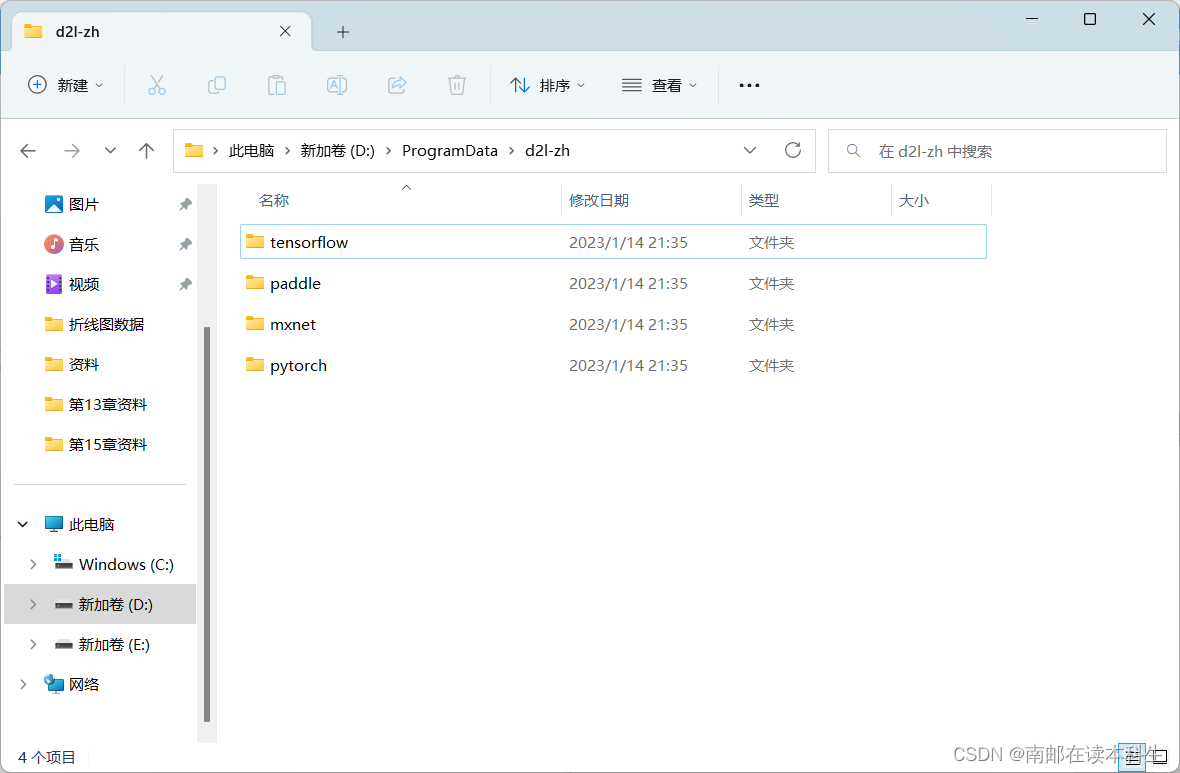
在命令行中切换路径至刚刚解压的文件夹路径,然后启动jupyter notebook,运行实例。

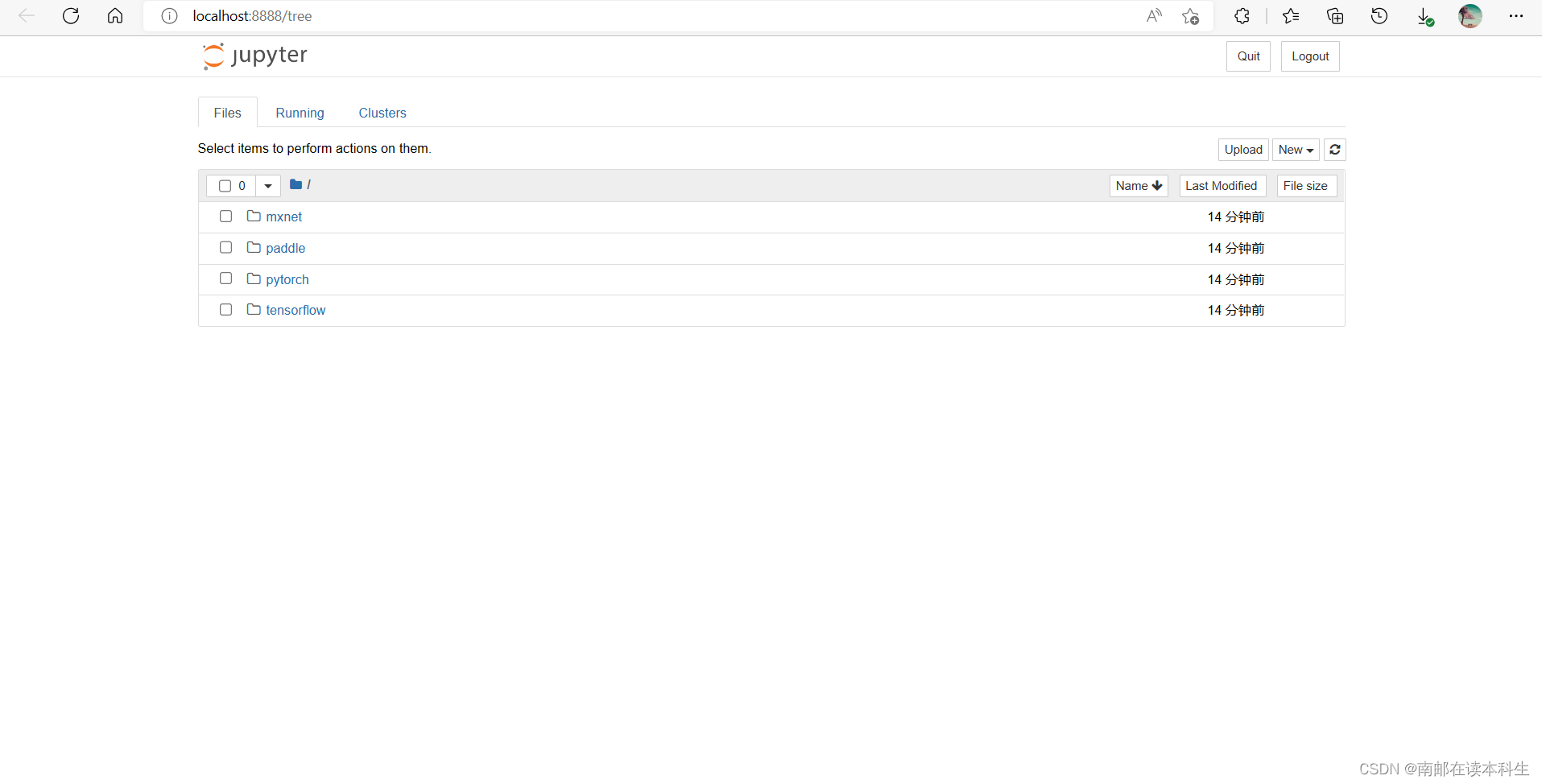

3.总结
今天就看了一个安装的视频,然后就开始自己捣鼓安装,第一次接触这些不是很熟悉的我来说,安装这些真的是太痛苦了,花了半天的时间才完成安装,差点就成了环境安装这个关卡,干掉了90%的学生中的一员。还好耐住性子仔细看了官网上的教材和安装教学视频,现在简单总结一下自己的安装步骤:
1.在Windows上安装Minicoda
2.检查电脑上是否有Nvidia GPU
3.安装CUDA
4.安装深度学习框架Pytorch
5.安装d2l和jupyter软件包
6.下载d2l记事本运行测试
直到笔记完成,我的最后一步运行测试还没有出现结果,才运行到12.8%,不知道运行结果为什么这么慢,哎,今天的动手机器学习就到此结束吧,明天继续学习《动手学深度学习》。
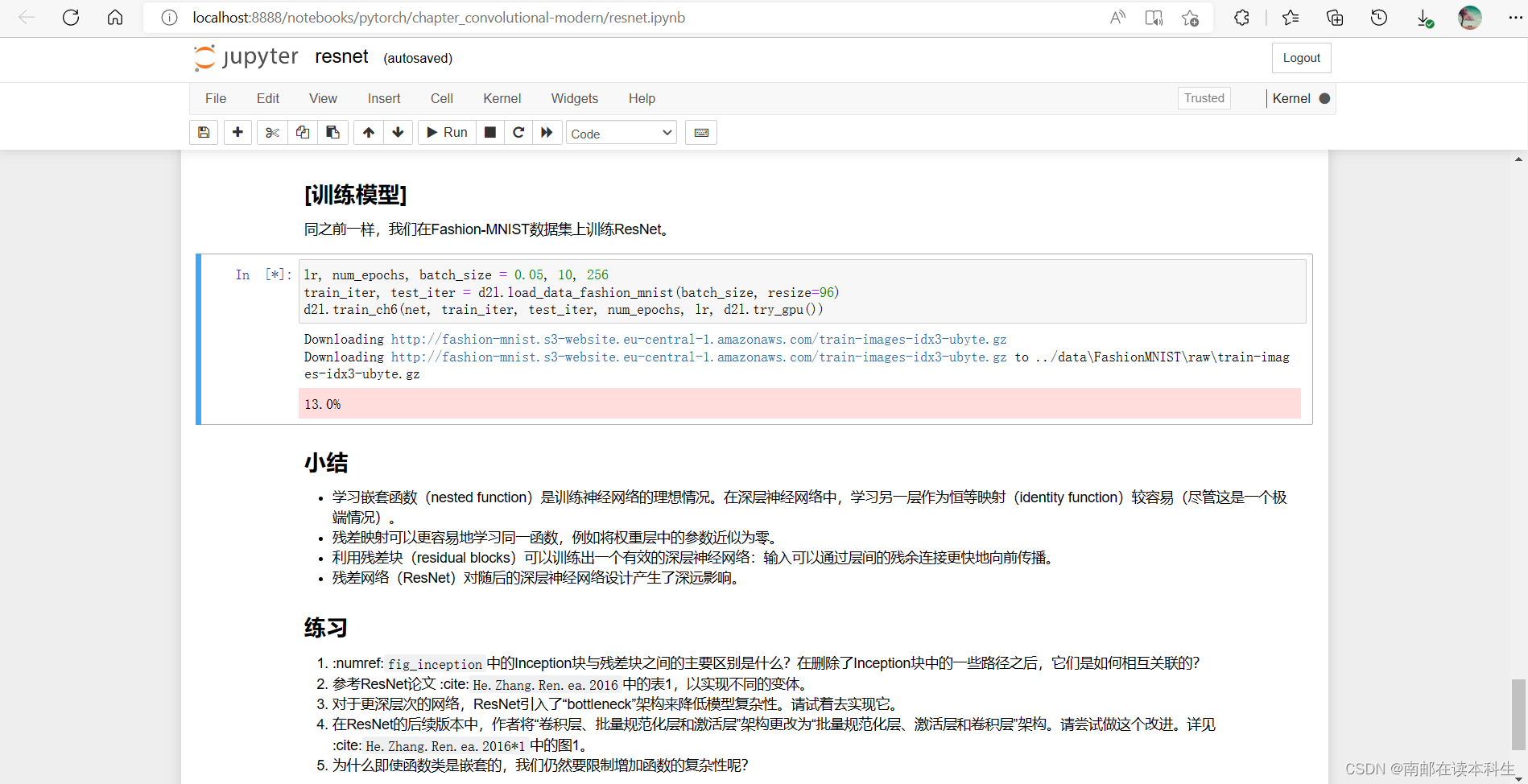
4.续
在后来我发现不是运行的慢,而是下载的很慢,下载慢(懂得都懂),当下载速度起来了之后,记得看一下GPU的使用率,及运行过程中的notebooks
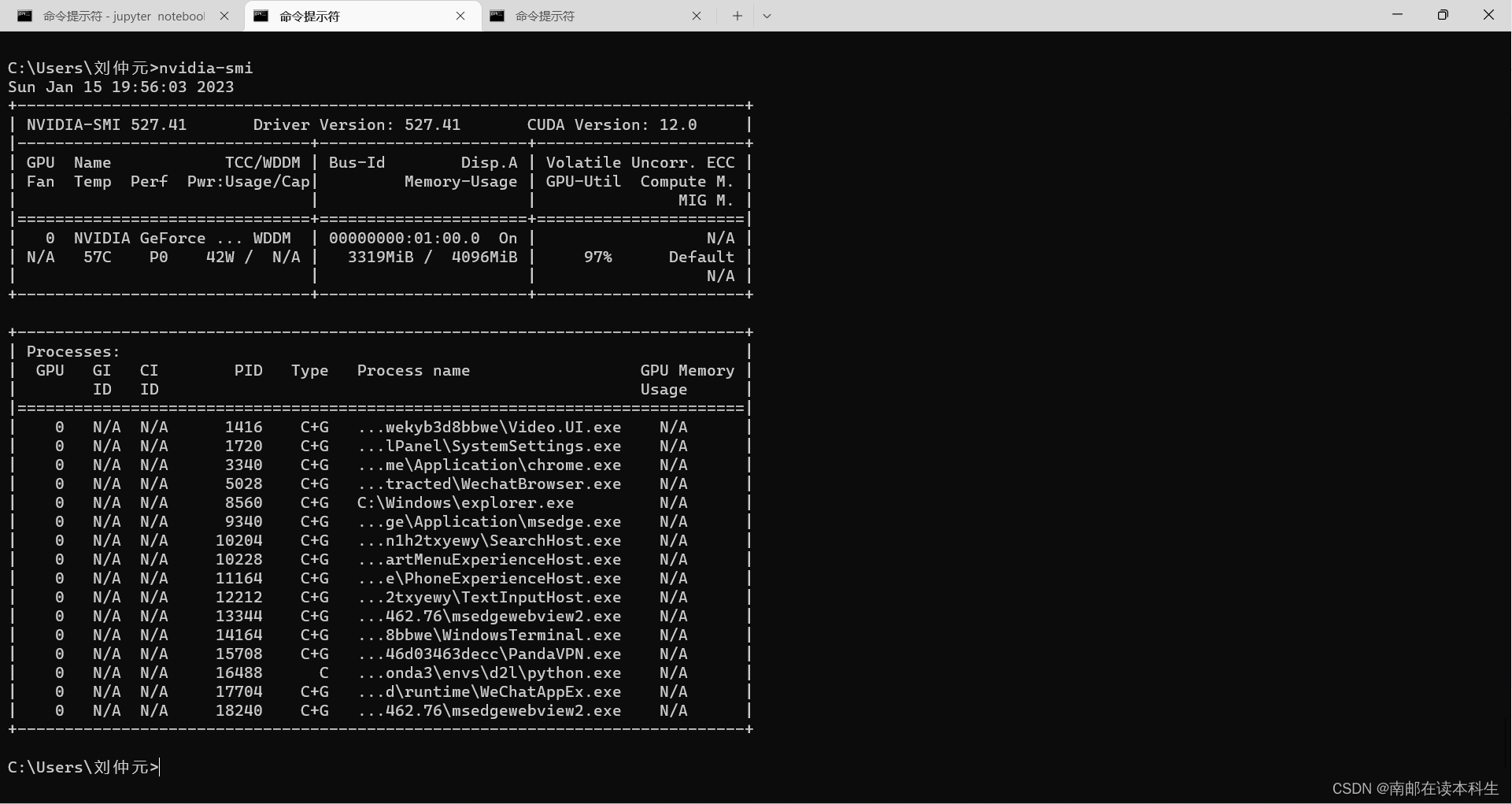
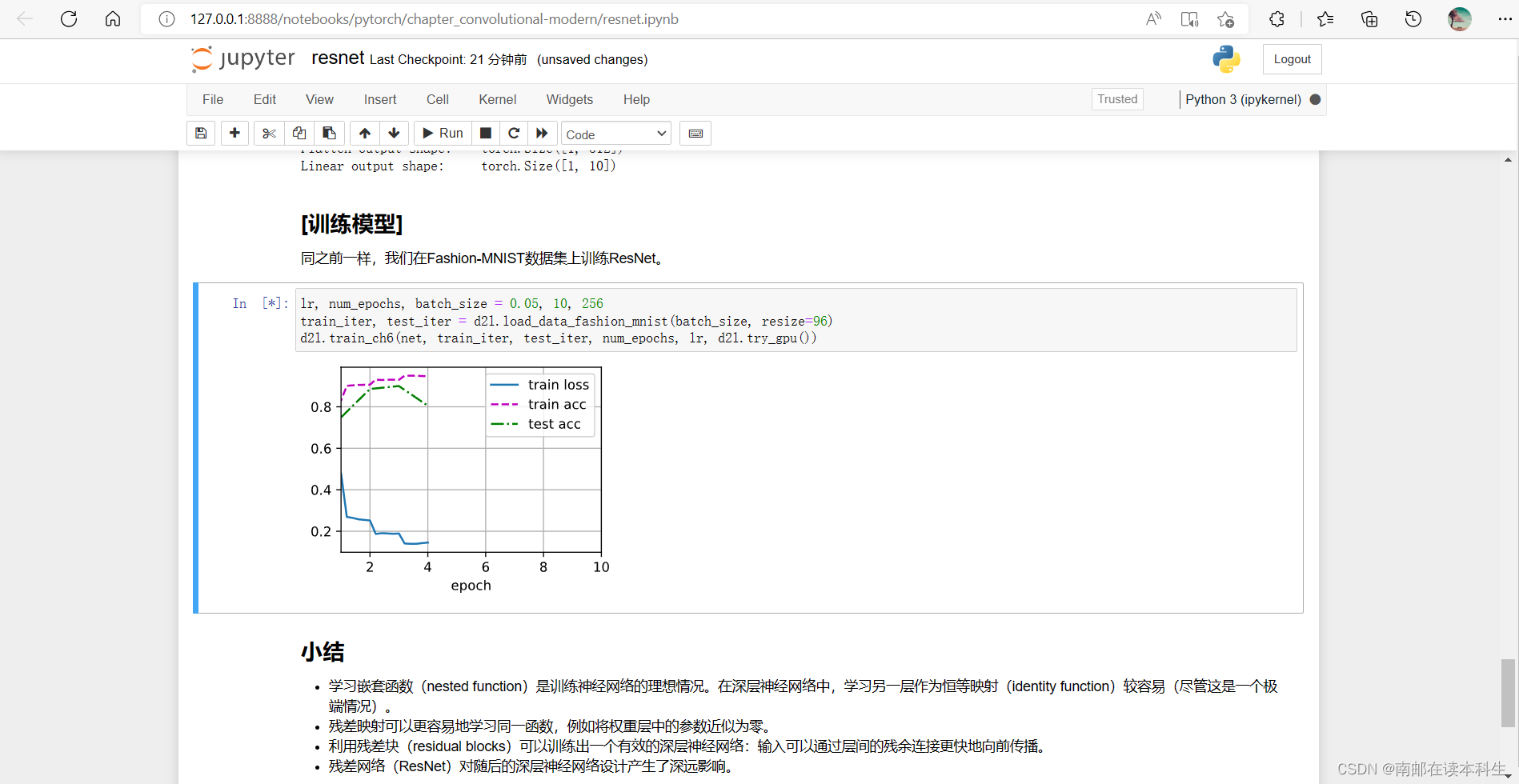
最后
以上就是暴躁电脑最近收集整理的关于动手学深度学习Day011.在Windows上安装Miniconda2.安装深度学习框架和d2l软件包3.总结4.续的全部内容,更多相关动手学深度学习Day011内容请搜索靠谱客的其他文章。








发表评论 取消回复